
En este tutorial, le mostraremos cómo instalar GNOME en Ubuntu 14.04. De manera predeterminada, el servidor Ubuntu 14.04 Trusty Tahr LTS se instaló como mínimo sin soporte de escritorio gráfico. Instalar el escritorio GNOME en Ubuntu es bastante sencillo. La mayoría de los servidores Ubuntu se ejecutan en modo CLI (interfaz de línea de comandos). Pero en algunos casos, es posible que se necesite tener un escritorio para instalar algunas aplicaciones con modo GUI (interfaz gráfica de usuario). En este caso, utilizará GNOME, el escritorio fácil de usar más popular para cualquier sistema basado en UNIX.
Este artículo asume que tiene al menos conocimientos básicos de Linux, sabe cómo usar el shell y, lo que es más importante, aloja su sitio en su propio VPS. La instalación es bastante simple. mostrarle la instalación paso a paso de GNOME en Ubuntu 14.04.
Requisitos previos
- Un servidor que ejecuta uno de los siguientes sistemas operativos:Ubuntu 14.04 y cualquier otra distribución basada en Debian como Linux Mint.
- Se recomienda que utilice una instalación de sistema operativo nueva para evitar posibles problemas.
- Acceso SSH al servidor (o simplemente abra Terminal si está en una computadora de escritorio).
- Un
non-root sudo usero acceder alroot user. Recomendamos actuar como unnon-root sudo user, sin embargo, puede dañar su sistema si no tiene cuidado al actuar como root.
Instalar GNOME en Ubuntu 14.04
Paso 1. Primero, solo necesita instalar un par de aplicaciones de Gnome, agregar el repositorio de gnome3-staging y realizar una actualización dist:
sudo add-apt-repository ppa:gnome3-team/gnome3-staging sudo apt-get update sudo apt-get dist-upgrade
Paso 2. Instalación de aplicaciones adicionales.
GNOME 3.12 tiene algunas aplicaciones nuevas como gnome-weather, gnome-maps, gnome-photos y gnome-music, etc., que no están instaladas por defecto en Ubuntu GNOME 14.04. Para instalar aplicaciones adicionales, ejecute el siguiente comando:
sudo apt-get update sudo apt-get install bijiben polari gnome-clocks gnome-weather gnome-maps gnome-music gnome-photos gnome-documents gnome-contacts epiphany-browser gnome-sushi gnome-boxes gnome-shell-extensions
Paso 3. Reinicie el sistema.
Después de reiniciar el sistema, el sistema entrará en la interfaz GUI de Gnome automáticamente.
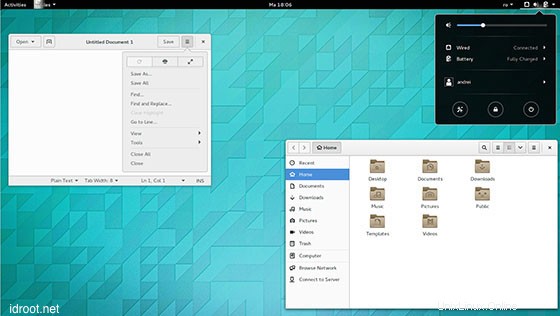
Si encuentra problemas de que simplemente no le gusta GNOME 3.12, puede revertir los cambios usando PPA Purge. Para purgar los PPA de GNOME 3 y volver a GNOME 3.10 (que es el predeterminado en Ubuntu 14.04), use los siguientes comandos:
sudo apt-get install ppa-purge sudo ppa-purge ppa:gnome3-team/gnome3 sudo ppa-purge ppa:gnome3-team/gnome3-staging
¡Felicitaciones! Ha instalado GNOME con éxito. Gracias por usar este tutorial para instalar GNOME en el sistema Ubuntu 14.04. Para obtener ayuda adicional o información útil, le recomendamos que visite el sitio web oficial de GNOME.